就算有台风“烟花”的“骚扰”,也并不妨碍全国各地都迈入了最炎热的时节,根据时间表推算,我们目前(出刊日期8月2日)正好处于中伏时期。虽然现在基本上家家户户都有空调加持,但每每在这个季节,我都特别怀念小时候风扇 冰棒的日子,不过时间不能倒流,我们只能通过Blender做一个“摇头晃脑”的风扇来缅怀青春,本期我们就来一起实现这个效果,实现视觉上的凉意绵绵吧!
1.第一步:为风扇的各个部分建模
任何的实物建模最好的构思方法都是找一个已有的样品来模仿,风扇也不例外,先在网上找张图,或者直接抱着家里的风扇研究一下大致的构造,然后再入手设计,这是一个比较好的习惯。
风扇的构成主要就是风扇扇叶、防护网格、电机以及支撑柱,接下来我们就一步步完成这些部件的建模。首先是扇叶,观察现实中的扇叶不难发现它是一个不太规则的曲面,而且由很多个叶片围绕电机构成,看上去不是一个很容易直接实现的模型,这里我们首先新建一个平面,先大致模仿叶片的形状来移动四个顶点,然后添加实体化修改器增加厚度,再通过细分修改器实现圆滑的边角,接着记得把平面的原点设置到最下方,并应用缩放和旋转,再添加简单形变修改器,设置为Z轴扭曲约35°,这样就能获得如图1的扇叶效果了。
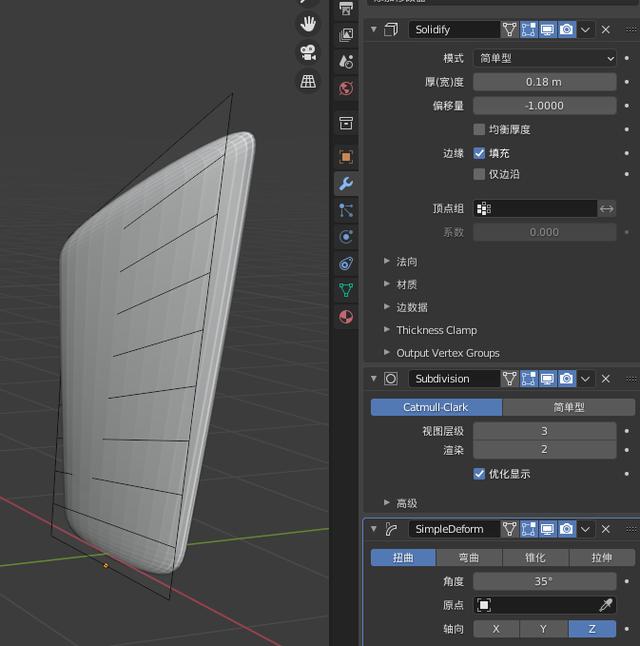
图1
做完一片扇叶后,我们先做电机,这个比较简单,主需要做个柱体再简单挤出几个面就能实现,这时候需要保证柱体,也就是电机和扇叶的原点在相同位置,比如都对齐于世界中心,然后再新建一个空物体。
这时候给扇叶再添加一个阵列修改器,单选“物体偏移”,目标位刚刚新建的空物体,这时候需要做一个简单的心算,如果你想要6片扇叶,就需要空物体沿电机前后朝向的轴,我们案例中为Y轴,进行360/6=60°的旋转,这样一来,我们就获得了一个6扇叶的效果了,现在可以不着急应用修改器,在整个风扇建模完成后,确定不需要修改了再应用也不迟。

图2
扇叶和电机的部分基本完成后,记下来就给风扇做保护框架,这里其实也只需要用一个柱体就能实现,具体设置可参考图3,然后给框架加上一个线框修改器,当然也可以在线框前加上一个1级的细分,这样我们就能获得图4的效果了,接下来我们完成电机在保护框外部的部分,以及简单的支撑柱设计,如果比较注重细节还可以给它加上一个控制摇头功能的按钮,整体如图5所示。

图3

图4

图5
2.第二步:添加风扇头摇摆的动画效果
首先为扇叶添加旋转效果,这里我们需要用到驱动器,应用风扇叶片的全部修改器之后,在扇叶的Y轴旋转属性上添加“-frame/3”,这个修改器的意思就是按帧数来计算旋转幅度,前面的正负符号控制方向,“/3”就是把帧数数字除以3,也就是放缓速度,大家可以按自己的需求来进行设置,具体设置参考图6。

图6
接下来做风扇电机的旋转,先把电机的原点设置在旋转轴上,这样就能正确的进行旋转摇摆了,然后我们把框架、扇叶和按钮都以保持变化的形式将电机设置为父级目标,如图7所示,这样一来我们沿Z轴旋转电机时,扇叶和按钮都会以正确的方式进行旋转了。

图7
最后只需要给电机的Z轴旋转在不同帧赋予不同的值,比如第1帧-30°,第100帧30°,第200帧-30°,就能在200帧以内实现风扇摇头的效果啦,如果想要更长的视频输出,还可以在曲线编辑器中为它添加循环修改器,如图8所示,并设置每一个锚点的贝塞尔形态,以实现自己想要的效果。

图8
本章小结:细节决定成败
本期教程拉通下来看其实并不算复杂,但其中涉及到了不少的小细节,比如扇叶的实现就通过了多个修改器来完成,很多的功能实现都需要不断调整原点……可以说动画效果本就是由细节堆砌而成,希望大家活学活用,自己也多动脑筋思考,在设计的过程中寻找更多的乐趣!
,












